
книги / Программно-аппаратные средства защиты информации
..pdf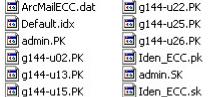
«соседней»), которые почти одновременно стали готовы к обмену файлами на этом этапе. Так, если ПЭВМ № 2 и ПЭВМ № 7 раньше всех готовы к обмену, то эти ПЭВМ и будут взаимодействовать в рамках данной работы как соседние микрогруппы (далее, например, будут готовы к обмену ПЭВМ № 4 и № 6 – это снова соседние между собой микрогруппы и т.д. В случае если в аудитории нечетное количество микрогрупп, то три ПЭВМ в последней микрогруппе первый обмен осуществляют по схеме 1231). От соседней микрогруппы, в свою очередь, нужно получить их флеш-носитель и скопировать в свой каталог C:\Program Files\Ancud\ArcMail\ открытые ключи соседней микрогруппы. Флеш-носителями обратно не обмениваться! В результате в каталоге C:\Program Files\Ancud\ArcMail\ должны быть открытые ключи этой и соседней микрогруппы (сделать скриншот окна каталога ArcMail):
Рис. 8.12
8.2.7. Затем в каталоге C:\DOC\ для каждого студента создать текстовый файл с именем «Письмо для ФАМИЛИЯ1 ПКSSS1 от ФАМИЛИЯ2 ПКSSS2». Здесь SSS1 и SSS2 – номер соседней и текущей ПЭВМ соответственно (сообщает преподаватель), ФАМИЛИЯ1 – фамилия одного из студентов соседней микрогруппы (выбираются по алфавиту по очереди из числа фамилий соседней микрогруппы), а ФАМИЛИЯ2 – фамилия (по алфавиту по очереди) одного из студентов текущей микрогруппы (операция по созданию файла выполняется по очереди для каждого из студентов, находящихся за
151
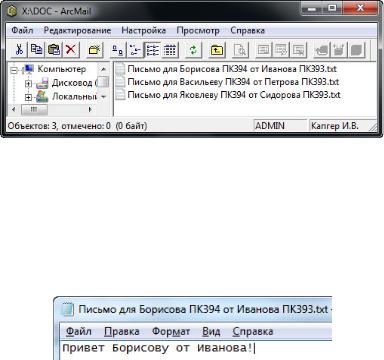
ПЭВМ). Сделать скриншоты созданных файлов в окне проводника (делается один скриншот для каждой микрогруппы):
Рис. 8.13
Затем необходимо открыть созданный файл и написать текст «Привет ФАМИЛИЯ1 от ФАМИЛИЯ2», где ФАМИЛИЯ1 и ФАМИЛИЯ2 описаны выше (операция по вводу текста выполняется по очереди для каждого из студентов, находящихся за ПЭВМ, – в свой файл). Сделать скриншот введенного текста (скриншот для каждого студента свой):
Рис. 8.14
Всего в каждой микрогруппе должно быть подготовлено три файла. В случае если в своей микрогруппе количество студентов меньше трёх, необходимо создать на один или два файла больше с добавлением цифры 2 или 3 в конце имени файла (операции с дополнительными файлами выполняются полностью, но за исключением создания скриншотов, выполняются одним и тем же пользователем с помощью его ключа).
8.2.8. Начиная с этого пункта и до п. 8.2.15 включительно работа выполняется только одним или первым студентом (если за ПЭВМ двое или трое студентов, то первым считается тот, чья
152

фамилия из них по алфавиту идёт первой). Снова запустить ПО «Конфигурация Crypton ArcMail». Нажать кнопку выбора «…» в поле «Текущий профиль» и выбрать закрытый ключ «.sk» одного из студентов микрогруппы из C:\DOC\ANCUD\:
Рис. 8.15
Сделать скриншот следующего открытого окна (скриншот делается для каждого студента свой), нажать ОК:
Рис. 8.16
8.2.9. Запустить программу «Спецархиватор Crypton ArcMail» и убедиться, что она запущена из-под нужного пользователя:
153
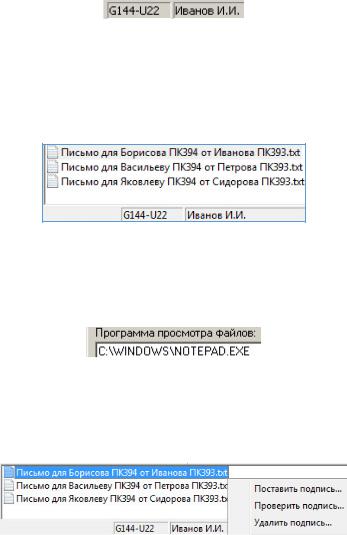
Рис. 8.17
В левой части окна открыть каталог C:\DOC\ и сделать скриншот открытого окна (скриншот для каждого студента свой). На скриншоте должны одновременно видеться как файлы, так и имя текущего пользователя:
Рис. 8.18
Затем выполнить пункт меню «Настройка/Параметры», где указать для просмотра C:\WINDOWS\NOTEPAD.EXE (найти в каталоге Windows и нажать OK):
Рис. 8.19
8.2.10. В правой части экрана найти текстовый файл с фамилией текущего студента, нажать правую кнопку мыши и выбрать «Поставить подпись»:
Рис. 8.20
Просмотреть подписанный файл, нажав правую кнопку мыши и выбрав «Просмотреть…»:
154
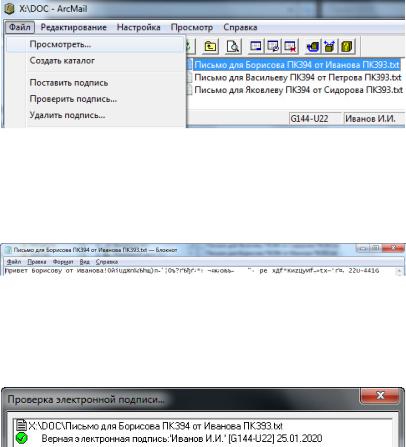
Рис. 8.21
Сделать скриншот открытого окна с текстом так, чтобы было видно весь текст и виден заголовок файла полностью (скриншот делается для каждого студента свой):
Рис. 8.22
Объяснить причину появления посторонних символов в конце исходного текста. Затем на этом же файле нажать правую кнопку мыши и выбрать «Проверить подпись»:
Рис. 8.23
Сделать аналогичный скриншот результата проверки (скриншот делается для каждого студента свой). Если электронная подпись неверная и при этом ссылается на неверную подпись преподавателя, то открытый ключ admin.pk и/или закрытый ключ admin.sk не те, что должны быть, либо расположены не там, где нужно (см. п. 8.2.5). А если ссылается на иную неверную подпись, то ключ пользователя был сертифицирован на
155
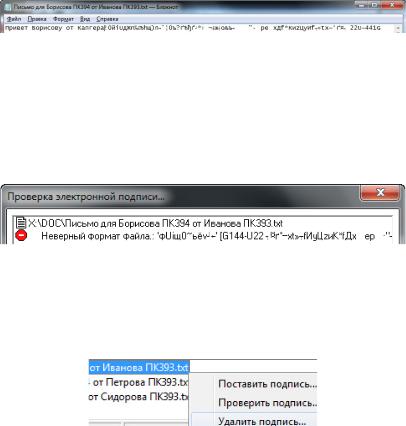
ином ключе, чем ключ преподавателя. При наличии таких ошибок необходимо запустить программу «Мастер ключей» под логином admin, выполнить команду «Файл / Ключи / Свойства ключа» и посмотреть, на каком ключе сертифицирован ключ пользователя.
Далее при отсутствии таких ошибок (или после их устранения) необходимо изменить текстовый файл, заменив фамилию текущего студента в тексте на фамилию преподавателя «от Капгера»:
Рис. 8.24
Сделать аналогичный скриншот открытого окна с текстом (скриншот делается для каждого студента свой). Затем закрыть блокнот, сохранить изменения, проверить подпись снова и сделать скриншот проверки подписи (скриншот делается для каждого студента свой):
Рис. 8.25
Сделать выводы. Далее необходимо вернуть обратно исходный текст (в данном примере это фамилия «от Иванова»). Затем нужно удалить подпись:
Рис. 8.26
156
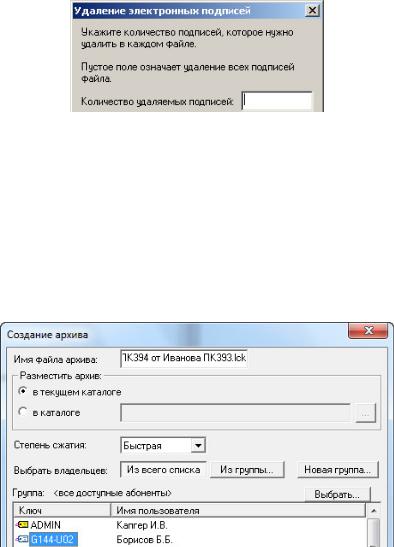
На вопрос о количестве удаляемых подписей оставить пустое поле:
Рис. 8.27
8.2.11. В правой части экрана программы «Спецархиватор Crypton ArcMail» найти текстовый файл с фамилией отправителя (текущего студента), нажать правую кнопку мыши и выбрать «Архивировать». При архивировании выбрать мышью фамилию получателя так, чтобы был выделен именно тот студентполучатель, для которого предназначается файл, сделать скриншот открытого окна (скриншот для каждого студента свой) и нажать OK:
Рис. 8.28
157

Если при архивировании возникает ошибка формата файла со ссылкой на файл Iden_ECC.pk, нужно удалить этот файл из каталога C:\Program Files\Ancud\ArcMail\.
Если возникает ошибка «Ключ не сертифицирован», то ключи создавались не с тем ключом администратора ADMIN (см. п. 8.2.6 – этот ключ должен принадлежать преподавателю) – в этом случае необходимо заново начать работу с п. 8.2.5.
Если при архивировании возникает иная ошибка, то либо дата и время у своей и соседней микрогруппы не совпадают, либо при в программе «Конфигурация Crypton ArcMail» флаг «Ключи парной связи» не был снят.
Далее нужно выбрать файл архива и просмотреть архив:
Рис. 8.29
Сделать скриншот следующего окна с текстом и полностью видимым заголовком (скриншот для каждого студента свой):
Рис. 8.30
Объяснить увиденное. Далее нужно посмотреть информацию об архиве:
158

Рис. 8.31
Сделать скриншот (окно целиком) с информацией об архиве (скриншот делается для каждого студента свой):
Рис. 8.32
8.2.12. Далее нужно разархивировать (это значит расшифровать) файл:
Рис. 8.33
159
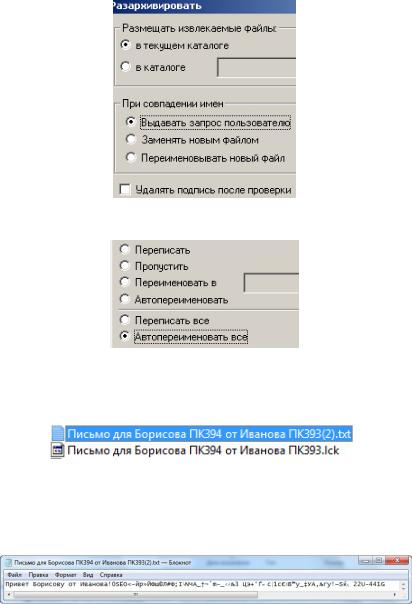
Рис. 8.34
Рис. 8.35
8.2.13. Затем нужно просмотреть файл:
Рис. 8.36
Сделать скриншот следующего окна со всем текстом и заголовком (скриншот для каждого студента свой):
Рис. 8.37
160
